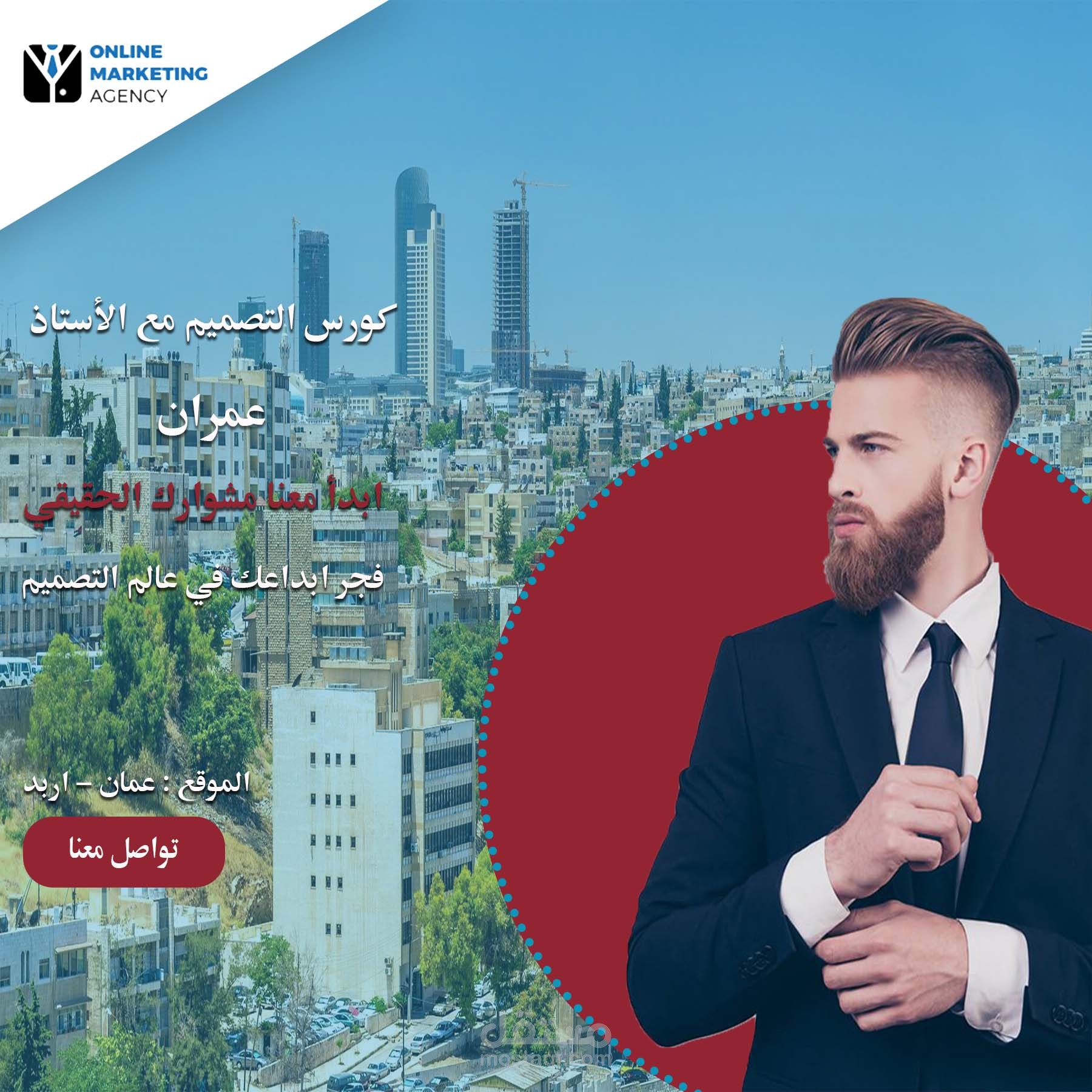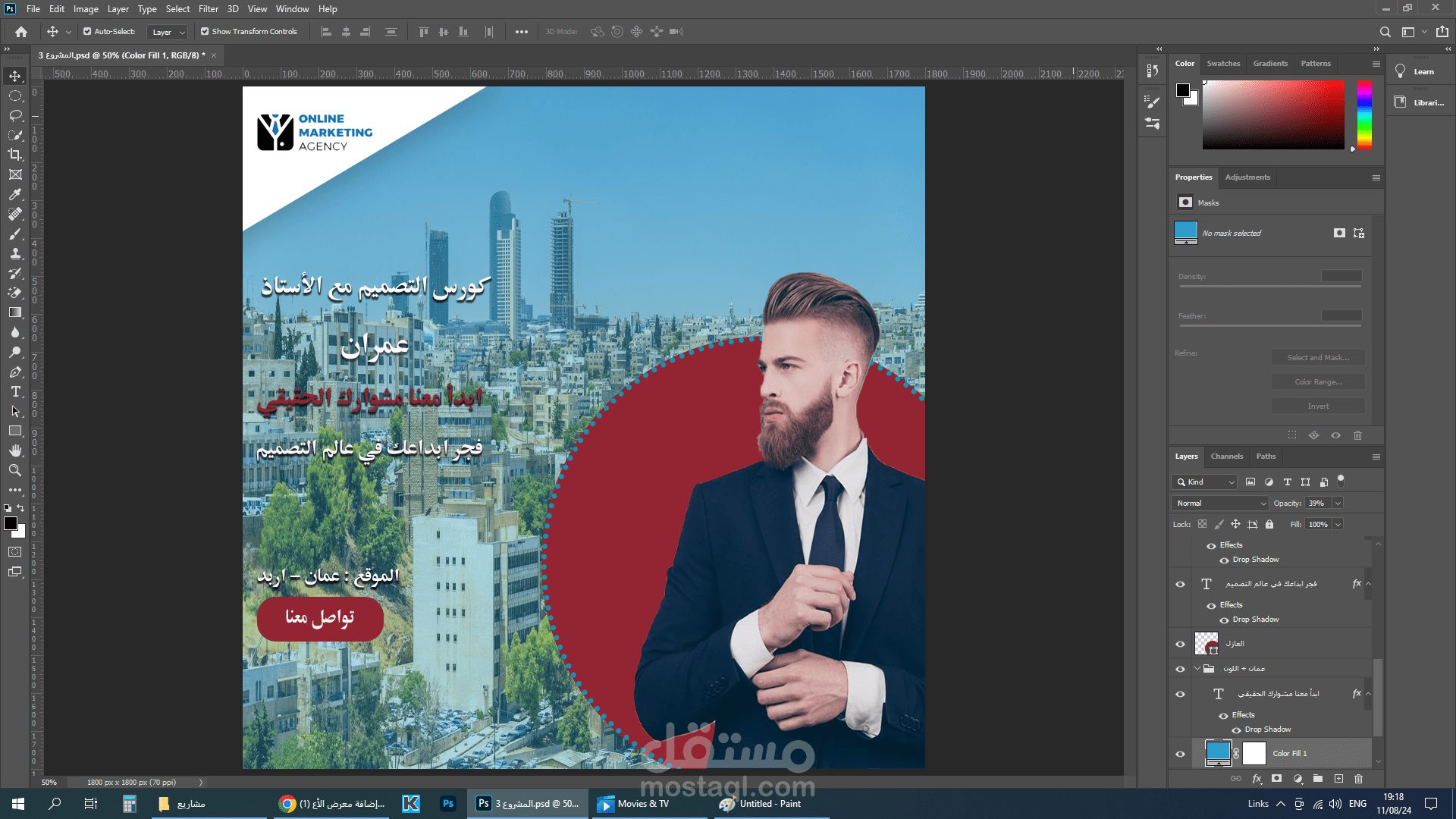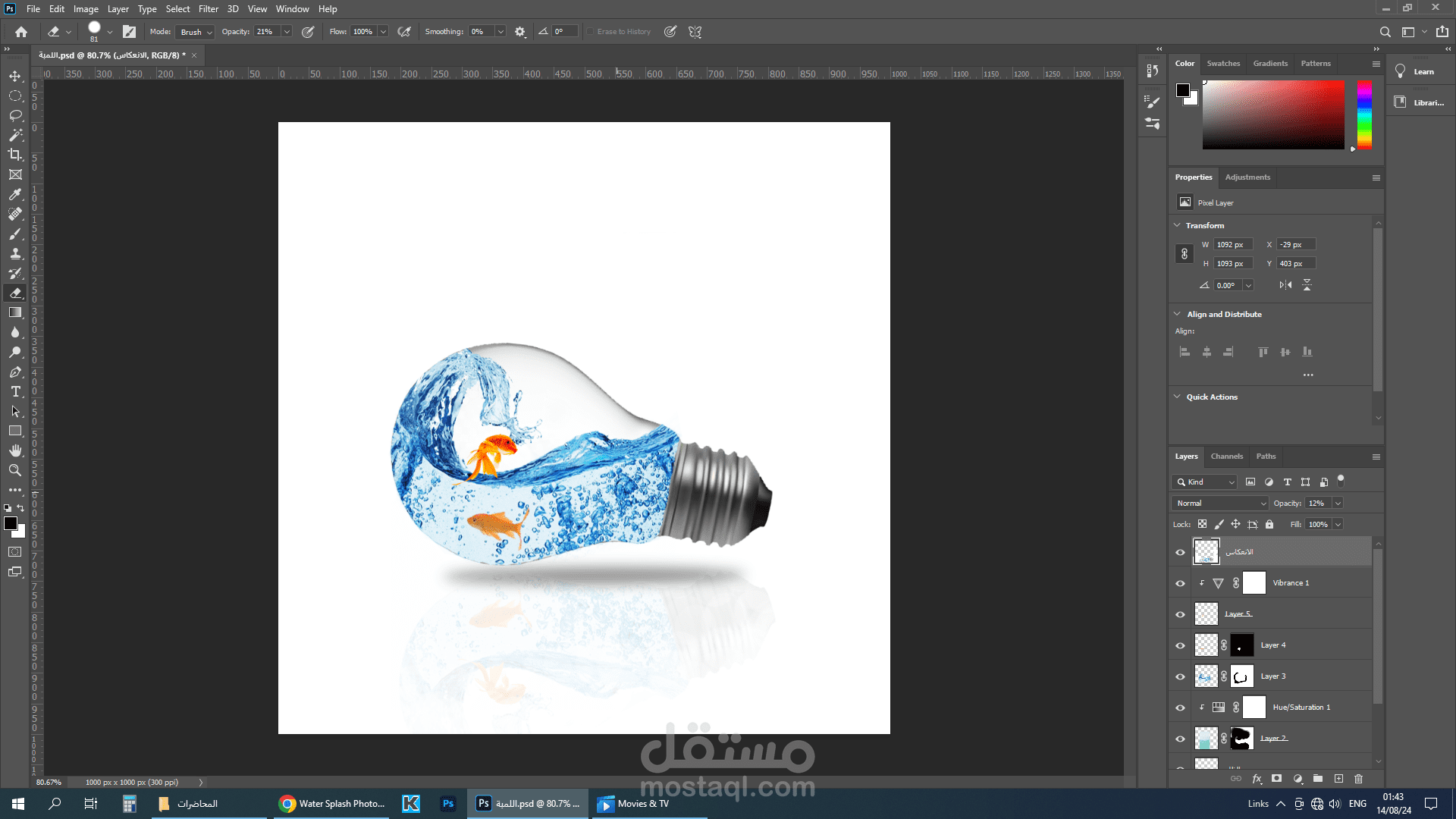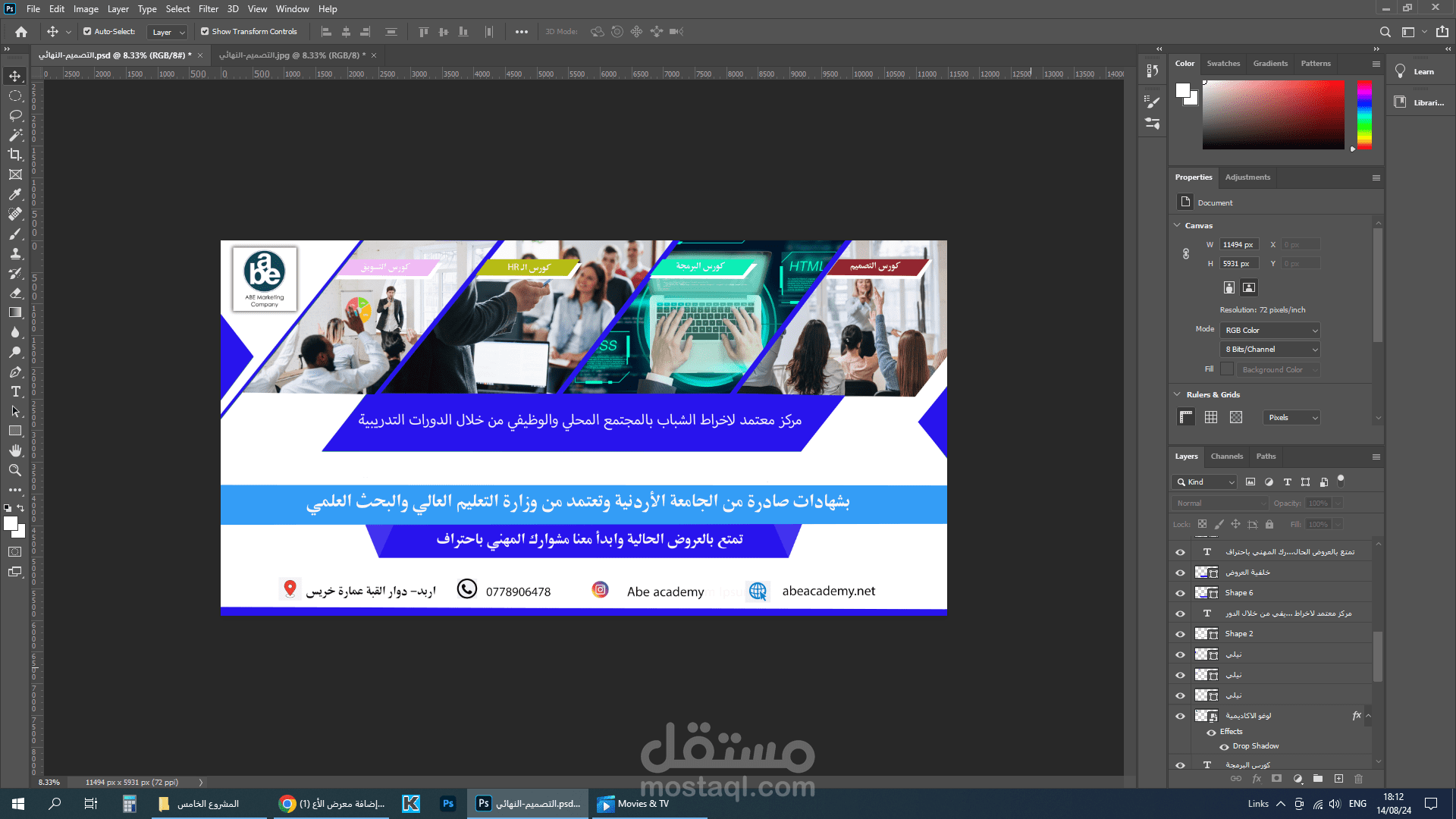تصميم اعلانات
تفاصيل العمل
°°° المشروع الـ 1:
تصميم اعلان من الصفر لكورس تصميم
بعد انشاء حيز العمل المناسب 1800 px
ابدأ بادخال صورة المدينة في الخلفية واجعلها ملئ حيز العمل
ثم اضيف كالر لوني عليها بمثابة عازل حتى تكون النصوص واضحة لاحقا
بحدد layer الصورة ثم اختار fill or adjustment layer ثم اختار solid color رح يعطيني fill لوني باللون الابيض اغيره واختار لون ازرق ( يتم اختيار الالوان وفقا للكالر بيكر ) بقلل الـ opacity حتى اصبحت مناسبة للنصوص واعطى عمق للون
انشأت جروب لجمع layer واسميته عمان + اللون ووضعتهم بداخله
الان ادخل صورة المودل عن طريق سحب الصورة ووضعها
اكبر حجم الصورة بشكل مناسب الان احتاج قص وتفريغ خلفية الموديل من خلال :
اختار ادات quick selection tool ثم اختار من الريط الاعلى sesect subject بيفرغ الخلفية بعدين بعمل add to layer mask ثم حتى يتم دمج الطبقات المجزئة وتحويل الصورة الى سمارت اختار من الضغط يمين على الطبقة convert to smart object اصبحت طبقة واحدة
احتاج الى قلب صورة المودل من خلال :
ctrl + t حتى تظر علامة x على الصورة من رايت كليلك اختار flip horizantal عشان يقلب الصورة لطرف التاني
الان احتاج صنع عازل بين صورة المودل وصورة الخلفية بسبب تقارب الالوان كالتالي:
ارسم shape منتظم الشكل برسم دائرة وبختار لون احمر وبزيد سماكة الـ stroke واختار نوع الـ stroke نقط واعطيه لون ازرق
الان ارتب الطبقات واعمل اولوية الظهور لطبقة المودل
الان ادخل الشعار :
اولا احتاج تفريغ خلفية الشعار استخدم اداة الـ Majec eraser tool وبشيل الباك جراوند
برسم شكل بمثابة عازل باستخدام البن تول بعد تحديد النقاط رايت كليك واختار make selection ثم اضيف layer جديدة حتى ينزل عليها اللون
لتعبئة الللون من edit اختار fill واختار اللون الابيض ثم اضغط ctrl +d حتى يختفي التحديد
ارتب الطبقات و ارفع طبقة الشعار لفوق العازل واضع الشعار فوقه
اريد ان اضع ظل للطبقة عازل الشعار من خلال :
الضغط دبل كليك على هي الطبقة بتظهر الـ layer style اختار الـ drop shadow ممكن احصل عليها من خلال الضغط على fx مباشر تظر نفس الخيارات
الان ابدأ اعدل بالـ Distance -spread-size حتى وصلت للظل المناسب
النصوص:
بطلع المسكرة حتى تكون النصوص منتظمة ( ctrl +ك)
برسم شكل منتظم من اداة Rounded وبنعم الحواف وبعطيه لون احمر
بختار الـ type tool وبكتب النص تواصل معنا وبعطيه لون ابيض وبيتم وضعه داخل الشكل الي رسمتو
بالنسبة لباقي النصوص اخترت ان يكون لها shsdow
بعد كتابة النص واختيار اللون المناسب اختار دبل كليك على طبقة النص وافعل drop shadow واعدل النسب كما سبق.
_______________________________________
°°° المشروع 2 :
المصباح والسمكات
بعد انشاء حيز العمل
ندخل صورة المصباح يجب تفريغه من الاسلاك الداخلية من خلال تحديد الاسلاك باداة الـ lasso tool ثم الازالة باستخدام خاصية content aware
(من edit اختار fill ثم content aware والتأكد من الشفافية)
الجزء الاخير من الاسلاك لن يذهب تماما لانه ياخذ fill من امتداد المصباح بالجزء الاسود فاستخدم اداة الـ clone stamp tool اضغط Alte من مكان قريب من منطقة الحذف وابدأ بازالة ماتبقى منه.
ارسم ظل تحت اللمبة من خلال
اختار اداة الـ elliptical tool وارسم شكل بيضاوي ملاسم للمصباح ثم اضيف طبقة حتى اعمل عليها fill ثم اضغط shift+F5 واختار black
لتخفيف حدية حواف الظل نعمل blur filter من خلال
filter ثم اختار blur ثم gaussian blur بكون تقريبا طبيعي وبختار درجة 11 ثم ok
بحدد layer الظل وبقلل الشفافية
الان ادخل صورة البحر واضغها فوق اللمبة و عشان اقدر احدد صح البحر داخل الللمبة بختار من وضعيات الصور kind يتم دمج الصور فيها وبختار وضعية Draken
الان لازالة الزوائد
بحدد طبقة البحر ثم اضغط add to layer mask واختار اداة الـ brush tool وابدا امسح الزوائد وامسح البحر الجزء العلوي من داخل اللمبة
احتاج تعديل الاضاءة والالوان من خلال:
اولا بحدد الطبقة ثم بختار من fill or adjustment layer: Hue/saturation
بعدين بختار
adjustment clips to layer ثم اعدل الالوان
الان ادخل صورة Water splash
ازبط حجمها واعملها شوية التفاف واشيل الخلفية بالـeraser tool
ازيل الشوائب بنفس الطريقة
احدد الطبقة، add to mask, brush tool وامسح الزوائد
احتاج من مسح سطح البحر الظاهر خلف السبلاش
برجع لطبقة البحر وبضغط على جزء الماسك ثم اختار الـ brush tool وامسح الجزء الظاهر خلف السبلاش
( فائدة صورة البحر من اجل الدمج)
بدخل السمكات وبعملهم روتيشن
بحدد طبقة السمكة وبعملها تعديل اضاءة من خلال vibrance بزيد النسبة لل100٪
وطبعا لازم اختار adjustment clips to layer
عمل الانعكاس:
منعمل layer جديدة منسميها الانعكاس
نحدد الطبقة ونكبس
ctrl+alt+shift+e
بيعمل كوبي لكل العمل الي انشأناه
بعمل ctrl+t ثم رايت كليك واختار vertical
بقلل الشفافية وبنزلو لتحت وبرتب التصميم و شوية التفاف
ثم باداة الـ erasser tool امسح الزوائد
_______________________________________
°°° المشروع 3 :
تصميم اعلان لأكاديمية تعليمية من خلال التعديل على قالب جاهز
ادخال القالب المراد التعديل عليه ثم بأداة ال pen tool ارسم شكل ازرق اولي كخلفية للصور واختار اللون من fill
الان ارسم قالب لوضع صورة الكورس بداخله
ارسم شكل باداة pen tool هو القالب ثم ادخل صورة الكورس فوقه واجعل اولوية الظهور لها ثم من طبقة صورة الكورس رايت كليك واختار خيار creat clipping mask الان اعدل الصورة وحجمها واكبرها ثم انتر
الان اعمل جروب اجمع فيه القالب وصورة الكورس من خلال
creat new group الان اكبس على القالب shift الصورة واسحبهم داخل الجروب
الان اريد صنع شكل للكتابة بداخله عنوان الكورس
من اداة الـ pen tool ارسم شكل مستطيل واعطيه لون احمر واسفل منه ايضا ارسم شكل واعطيه لون ابيض من الـ fill واجعل اولوية الظهور للمستطيل الاحمر
الان كتابة النص من Type tool اكتب النص واختار نوع الخط ولونه واعدل حجمه واضعها داخل المستطيل الاحمر اولوية الظهور للنص
جميع صور تتم بنفس الطريقة
الان ادخل الشعار واعمله shadow
من fx اختار Drop shadowو اعدل النسب بشكل مناسب
ثم اعمل شكل بالـ pen tool للـ مثلثات على الجنب واعطيها لون نيلي
ارسم شكل واعليه لون ابيض من fill لاغطي نص لا احتاجه
ارسم شكل اخر بالـ pen toolواعطي fill واكتب نص بداخله عن العروض ومثله لنص معتمد من وزارة التعليم
الان ادخل شكل الايقونات الموقع والواتس وانستغرام و الويب سايت
انسق المسافات باستخدام المسطرة (ctrl+ك)
ثم من اداة الـ type اكتب النصوص الخاصة بكل ايقونة
ملفات مرفقة
بطاقة العمل
| اسم المستقل | عبير ع. |
| عدد الإعجابات | 0 |
| عدد المشاهدات | 6 |
| تاريخ الإضافة |